
הפיכת פלאש ללחיצה להפעלה זה רעיון טוב, אבל הדפדפנים הולכים רחוק יותר. גוגל כרום, מוזילה פיירפוקס, אפל ספארי ומיקרוסופט אדג 'יבטלו בקרוב את ברירת המחדל כברירת מחדל, ומאפשרים לך להפעיל אותו רק באתרים הזקוקים לכך.
כל דפדפן מציע דרך לשלוט ברשימת האתרים שקיבלו הרשאה להפעיל את Flash, אם תשנה את דעתך מאוחר יותר - או סתם רוצה לקצץ את הרשימה.
גוגל כרום
קָשׁוּר: כיצד להפעיל תוספי לחץ להפעלה בכל דפדפן אינטרנט
לחץ על לחצן התפריט ובחר "הגדרות" כדי לפתוח את דף ההגדרות של Chrome. לחץ על הקישור "הצג הגדרות מתקדמות" בתחתית הדף, לחץ על כפתור "הגדרות תוכן" תחת פרטיות וגלול מטה לקטע "פלאש". כדי לעבור לדף זה, תוכל פשוט לחבר את הכתובת הבאה לסרגל המיקומים של Chrome:
כרום: // הגדרות / תוכן
אם ברצונך לתת ל- Flash הרשאה רק לאתרים ספציפיים, בחר באפשרות "חסום אתרים מהפעלת Flash".
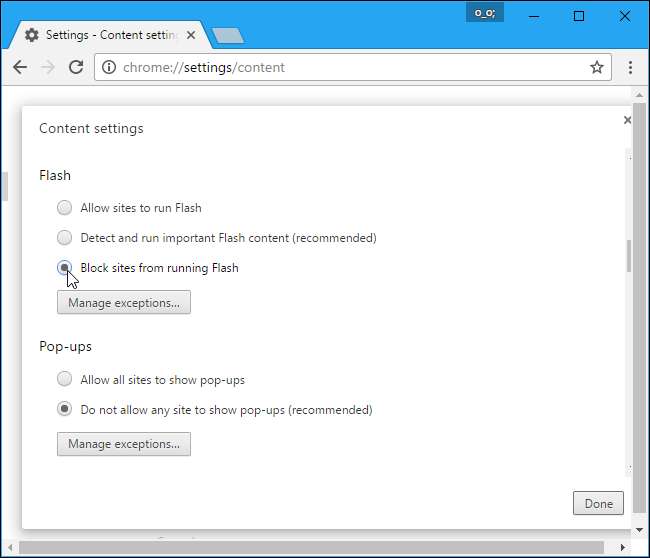
כאשר אתה מבקר באתר המשתמש ב- Flash, תראה סמל בשורת הכתובת ותוכל ללחוץ עליו אם ברצונך לתת לאתר הרשאה להריץ Flash.
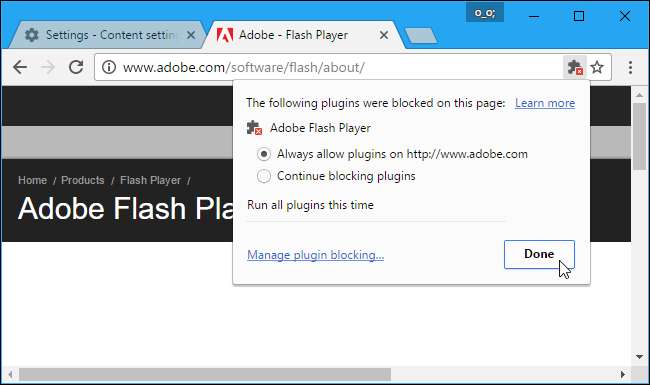
כדי לנהל את רשימת האתרים שנתת הרשאה להפעיל את Flash, לחץ על הלחצן "נהל חריגים" תחת Flash בדף ההגדרות. אתה יכול פשוט ללחוץ על הקישור "נהל חסימת תוספים" בחלון הקופץ. לאחר מכן תראה רשימה של אתרים ותוכל לציין את האתרים שמותר להריץ Flash כאן.

כדי לעבור לדף זה, תוכל פשוט לחבר את הכתובת הבאה לסרגל המיקומים של Chrome:
chrome: // settings / contentExceptions # תוספים
Mozilla Firefox
כדי להגדיר את Mozilla Firefox לבקש להפעיל תוספים, לחץ על לחצן התפריט, בחר "תוספות" ולחץ על "תוספים" בסרגל הצד. אתר את "Shockwave Flash" ברשימה, לחץ על התיבה הנפתחת משמאלו ובחר "בקש להפעיל".
תוכל גם להגדיר תוספים אחרים ל"בקש להפעיל "מכאן, אם תרצה בכך.
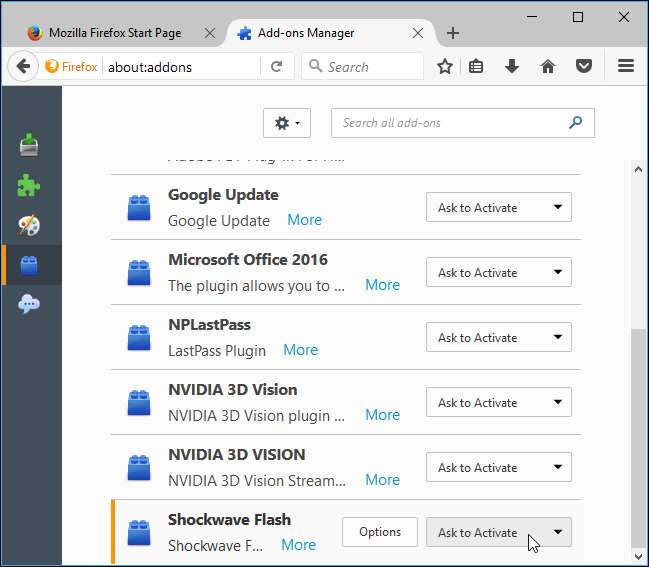
כשאתה מבקר באתר הכולל תוכן פלאש, תראה סמל תוסף בשורת הכתובת. לחץ עליו ובחר "אפשר וזכור" כדי לתת לצמיתות לאתר את היכולת להריץ תוכן פלאש.
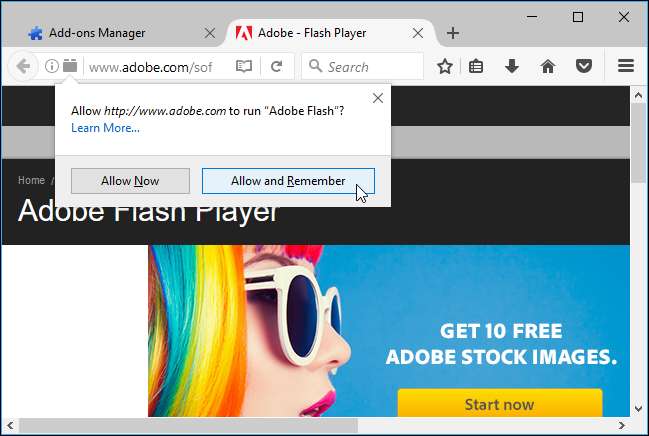
כדי לשנות הגדרה זו בעתיד, בקר באתר האינטרנט, לחץ על אותו סמל תוסף ולחץ על "חסום תוסף".
ניתן גם ללחוץ לחיצה ימנית על הדף ולבחור באפשרות "צפה בפרטי עמוד". לחץ על סמל "הרשאות" ותוכל לבחור אם לתוספים כלשהם יש הרשאות מיוחדות להפעלה באתר הנוכחי.

נראה כי פיירפוקס לא מציע ממשק אחד, כולל דפדפן, המפרט את כל האתרים שנתת הרשאה להריץ פלאש.
ספארי אפל
הגרסאות העדכניות ביותר של Apple Safari מבטלות את פלאש כברירת מחדל, ומאפשרות זאת רק עבור אתרים שאתה אומר להם באופן ספציפי.
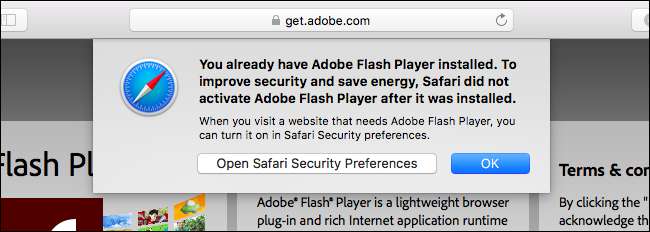
כדי לבדוק הגדרות אלה, עבור אל Safari> העדפות> אבטחה> הגדרות פלאגין. הפעל את Adobe Flash Player והגדר אותו כ- "שאל" אם ברצונך ש- Safari יבקש להפעיל את Flash.
אתה יכול גם להגדיר שלא יפעל תוכן Flash בכל אתרי האינטרנט. כשאתה מבקר באתר שאתה רוצה לאפשר פלאש להפעיל, חזור לחלון זה והגדר את Safari כך שיאפשר פלאש ב"אתר הפתוח כעת ".

כשאתה מבקר באתר המשתמש בפלאש, תראה מציין מיקום "לחץ כדי להשתמש בפלאש" בדף. לחץ עליו ולחץ על "אמון" כדי להפעיל את Flash עבור אתר זה.
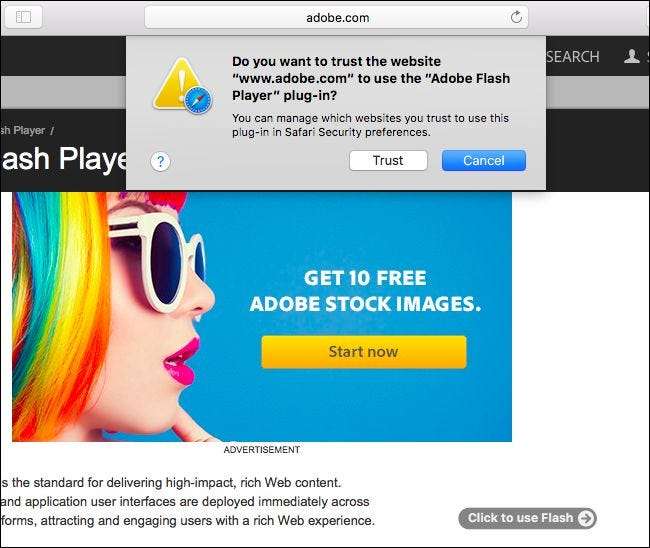
אתה יכול לחזור אל Safari> העדפות> אבטחה> הגדרות פלאגין> Adobe Flash Player כדי לראות ולנהל רשימת אתרים שנתת הרשאה להריץ Flash.
אינטרנט אקספלורר
אתה יכול לעשות זאת ב- Internet Explorer עבור פלאש ותוספים אחרים. לחץ על סמל גלגל השיניים ובחר "נהל תוספות" כדי לפתוח את חלון התוספות. אתר ברכיב את הרכיב "Shockwave Flash Object" ולחץ עליו פעמיים או לחץ עליו לחיצה ימנית ובחר "מידע נוסף".
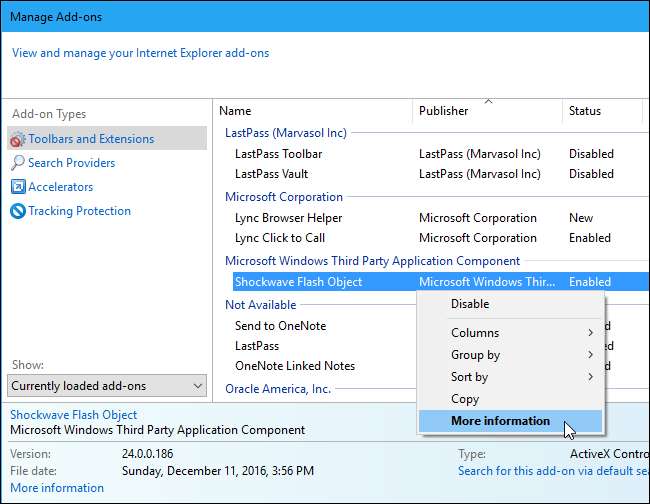
כאשר הרשימה כאן מכילה תו "*" בשורה משלו, כל האתרים יכולים להשתמש בפלאש. לחץ על כפתור "הסר את כל האתרים" ואף אתרים לא יוכלו להריץ תוכן פלאש ללא רשותך.

סגור את החלון ופנה לאתר המשתמש בפלאש. Internet Explorer ישאל אם ברצונך להריץ את Flash באתר הנוכחי. לחץ על הלחצן "אפשר" כדי לתת לאתר הרשאה להריץ פלאש.
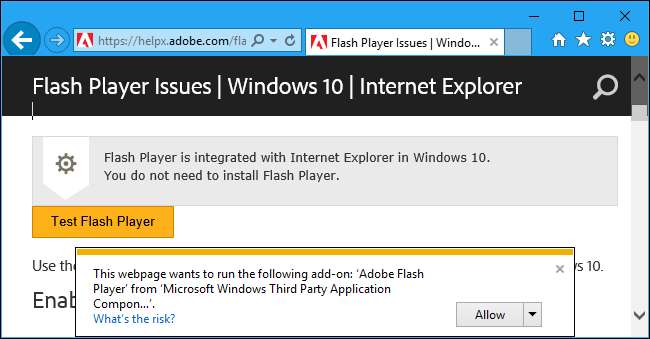
חזור אל חלון "מידע נוסף" עבור התוסף Flash ותראה את רשימת האתרים ש- Flash יכול להפעיל. תוכלו להסיר אתרים מהרשימה מכאן.
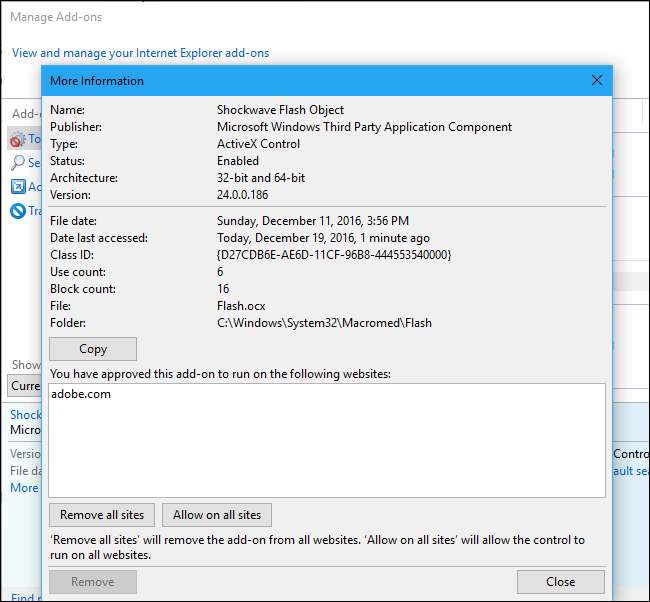
תכונה זו אינה זמינה ב- Microsoft Edge ב- עדכון יום השנה של חלונות 10 . מיקרוסופט מוסיפה את זה ל- עדכון היוצרים , למרות זאת.







